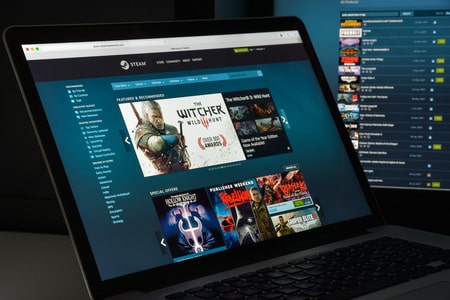Steam affiche dans sa bibliothèque tous les jeux que vous avez achetés ou reçus en cadeau. Il se souvient également de certains jeux gratuits que vous avez installés. Mais vous pouvez masquer un jeu de votre bibliothèque, ou même le supprimer définitivement de votre compte.
Sommaire
La différence entre masquer et supprimer des jeux
Le masquage est réversible. Lorsque vous masquez un jeu Steam, il n’est plus visible dans la bibliothèque standard. Quelqu’un peut toujours voir le jeu en quelques clics, et vous pouvez retirer le jeu de la liste à l’avenir. Vous pouvez même jouer à un jeu masqué. C’est juste une façon de balayer un jeu sous le tapis pour le moment.
La suppression est permanente. Lorsque vous supprimez un jeu de votre compte Steam, il est définitivement supprimé. Le jeu n’apparaîtra plus dans votre bibliothèque Steam. Auparavant, vous deviez contacter le service clientèle de Steam et demander cette suppression, mais il existe désormais un moyen standard de supprimer des jeux en quelques clics. Attention : Pour rejouer au jeu à l’avenir, vous devrez le racheter.
Comment masquer un jeu Steam
Pour masquer un jeu Steam, localisez-le dans votre bibliothèque, faites un clic droit dessus, survolez « Gérer », puis cliquez sur « Masquer ce jeu ».
Cliquez avec le bouton droit de la souris sur le jeu que vous souhaitez masquer, cliquez sur « Gérer », puis sur « Masquer ce jeu ».
Pour aller plus loin : Comment télécharger vos sauvegardes de jeux depuis Steam Cloud
Comment trouver ou déverrouiller un jeu Steam caché ?
Pour afficher vos jeux Steam cachés, cliquez sur le bouton « Afficher » dans le coin supérieur gauche de la fenêtre, puis sur « Jeux cachés ».

Cliquez sur « Afficher », puis sur « Jeux cachés ».
Vous verrez une liste identique à celle de votre bibliothèque Steam habituelle, sauf que cette liste ne contient que les jeux que vous avez masqués. Pour retirer un jeu de la liste, faites un clic droit dessus, passez la souris sur « Gérer », puis cliquez sur « Retirer de la liste des jeux cachés ».
Cliquez avec le bouton droit de la souris sur le jeu que vous avez masqué, survolez « Gérer », puis cliquez sur « Supprimer de la liste des jeux masqués ».
Comment supprimer un jeu de votre compte Steam ?
Vous devez désinstaller un jeu Steam de votre ordinateur avant de le supprimer de votre bibliothèque. Si vous supprimez d’abord un jeu de votre compte, vous ne pourrez pas le désinstaller normalement : vous devrez retrouver ses fichiers sur votre disque dur ou votre disque dur SSD et les supprimer manuellement.
Pour supprimer définitivement un jeu de votre bibliothèque, cliquez sur Aide > Assistance Steam.
Option Assistance Steam dans le menu Aide
Cliquez sur le jeu que vous souhaitez supprimer. Si vous y avez joué récemment, il apparaîtra en haut de la liste. Si ce n’est pas le cas, vous pouvez utiliser le champ de recherche situé en bas de cette page pour rechercher le jeu par son nom.

Obtenir de l’aide pour un jeu dans Steam
Cliquez sur « Je veux supprimer définitivement ce jeu de mon compte ». (Si vous avez acheté le jeu au cours des deux dernières semaines et que vous y avez joué moins de deux heures, vous pouvez également le renvoyer pour un remboursement à partir d’ici).
À lire également : Comment masquer les jeux auxquels vous jouez sur Steam
Option pour supprimer définitivement un jeu d’un compte Steam
Steam vous donnera plus d’informations sur ce processus. Si le jeu a été acheté ou activé dans le cadre d’une offre groupée, Steam affiche les jeux associés qui seront également supprimés.
Cliquez sur « OK, supprimer définitivement les jeux listés de mon compte ». Vous devrez racheter le jeu si vous voulez y jouer à nouveau.
Confirmation de la suppression d’un jeu Steam
Cette opération ne supprimera pas les informations relatives à votre temps de jeu et à vos réalisations dans le jeu, qui resteront liées à votre profil Steam.